受注トリガ登録
特定の条件に合致した場合に、受注内容を自動的にカスタマイズできます。 毎回設定する必要がある処理を自動化したい場合などにご活用ください。
受注トリガとは?
受注トリガについて、こちらをご参照ください。
受注トリガの登録手順
- 設定画面の表示
画面左側のメインメニューから [設定] → [受注トリガ設定] をクリックします。 - 新規作成
[受注トリガ一覧] 画面で [新規作成] ボタンをクリックします。 - 各値の設定
以下の項目を設定します。
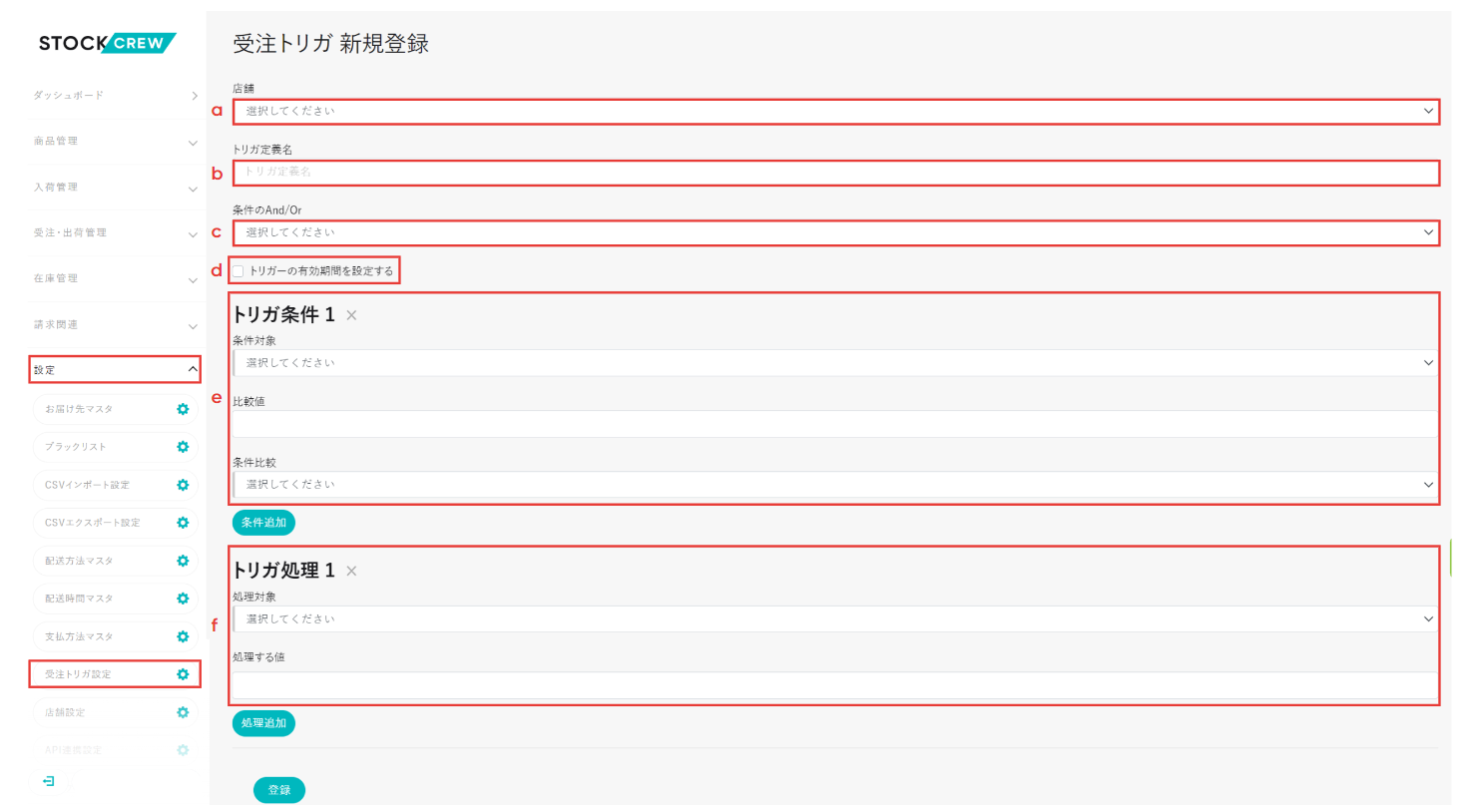
受注トリガの具体例
具体的な設定例については、こちらをご確認ください。
注意事項
- トリガ処理で「明細行を追加する」を複数指定したい場合は、トリガ登録を明細行単位で分けて登録してください。
- 受注トリガが実行されるタイミングは受注の新規登録時のみです。受注更新や、受注トリガを作成したタイミングでは実行されません。